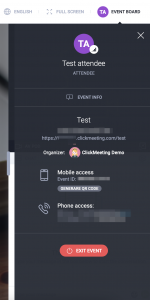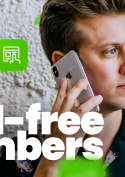Wie nehme ich teil?
Wie starte ich eine Veranstaltung?
Melden Sie sich bei Ihrem Konto an und klicken Sie neben dem Namen der Veranstaltung auf Teilnehmen. Klicken Sie dann auf Live gehen.
Wenn Sie das Event vor der geplanten Startzeit beginnen, können Sie das Fenster im Browser schließen und die Seite verlassen. Sie können auch auf die „Event beenden“-Schaltfläche klicken. Der Event-Raum ist nach wie vor in Ihrer Kontoübersicht verfügbar.
Sie können auch die Privatmodus-Funktion im Event-Raum nutzen. Die Teilnehmer werden Sie weder sehen noch hören, bis Sie den Event-Typ wieder in ein Webinar oder ein Meeting ändern.
Wenn Sie ein Event vorbereiten möchten, ohne es zu starten, empfehlen wir die „Veranstaltung vorbereiten“-Schaltfläche. Sie können jederzeit auf Event starten in der linken unteren Ecke klicken und so automatisch die Teilnehmer vom Warteraum in den Event-Raum lassen.
Wie nehme ich an einer Veranstaltung teil?
Dazu benötigen Sie die URL des Meeting-Raums. Klicken Sie einfach darauf oder fügen Sie ihn in die Adresszeile Ihres Browsers ein.
Sollten Sie nicht über den Link verfügen, können Sie über www.clickmeeting.de auf das Event zugreifen. Klicken Sie rechts oben auf An einem Event teilnehmen und geben Sie die ID des Events ein.
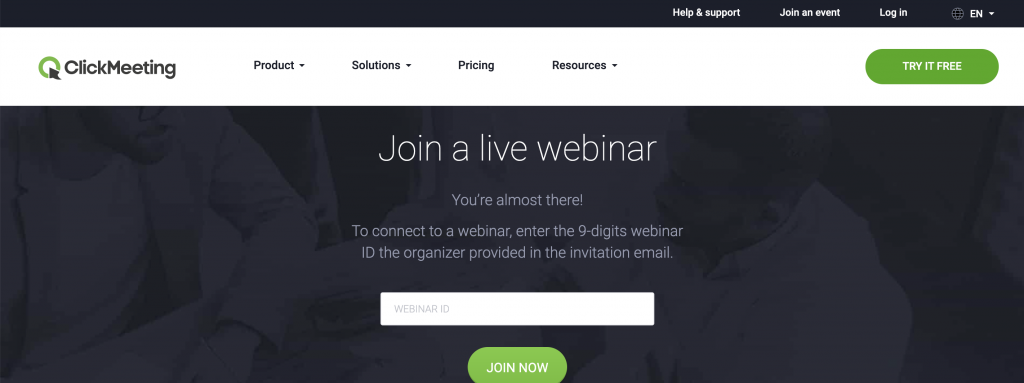
Wenn der Veranstaltungsraum verschlossen ist, sehen Sie auf dem Bildschirm eine Schaltfläche mit der Aufschrift „Bitte hereinlassen“. Damit teilen Sie dem Veranstalter und den Moderatoren mit, dass Sie dem Raum beitreten möchten. Der Veranstalter und die Moderatoren sehen die entsprechende Nachricht auf ihrer Seite und können entscheiden, ob sie Sie in den Veranstaltungsraum lassen möchten.
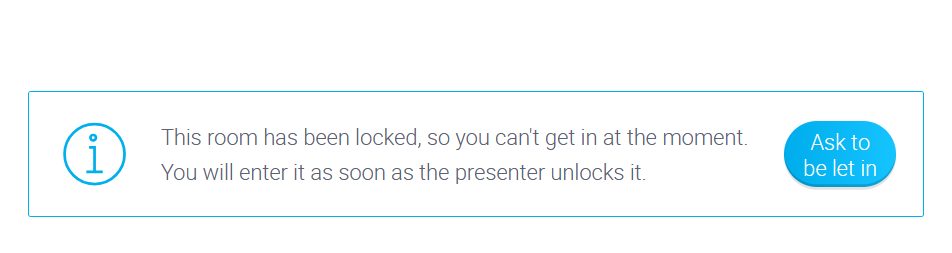
Wenn Sie an einem Meeting teilnehmen, können Sie wählen, ob Sie über unsere Desktop-App oder über einen Web-Browser teilnehmen möchten (sofern die Option vom Event-Veranstalter aktiviert wurde).
Wenn Sie an dem Event über Ihren Laptop/Desktop teilnehmen, dann aber zu einem mobilen Gerät wechseln müssen, haben wir für Sie das Richtige. Klicken Sie einfach auf „Event Board“ in der rechten oberen Ecke des Event-Raums, generieren Sie einen QR-Code und scannen ihn mit Ihrem mobilen Gerät.
Sie müssen Ihre Log-in-Daten dann nicht erneut eingeben. Wenn Sie als Moderator an dem Event teilnehmen, beachten Sie bitte, dass Sie die mobile ClickMeeting-App installiert haben müssen, um die QR-Code-Funktion verwenden zu können.
Können sich meine Teilnehmer in meine Veranstaltungen einwählen?
Die Einwahlfunktion ist standardmäßig deaktiviert. Sie können Sie aktivieren, indem Sie ein Event planen. Gehen Sie zum Reiter „Automatisierung“, öffnen Sie „Grundeinstellungen“ und stellen Sie „Telefon-Gateway“ auf ON. So können sich Ihre Teilnehmer in Ihre Events einwählen. Sobald Sie diese Funktion aktivieren, werden die Einwählnummern in der Event-Einladung angezeigt.
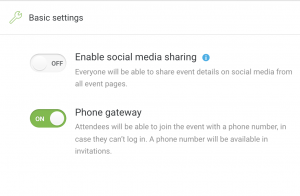 Bei der Einrichtung Ihrer Veranstaltung können Sie das Land auswählen, aus dem sich Ihre Teilnehmer einwählen. Wenn Sie nichts auswählen, senden wir jedem Teilnehmer die empfohlenen Telefonnummern.
Bei der Einrichtung Ihrer Veranstaltung können Sie das Land auswählen, aus dem sich Ihre Teilnehmer einwählen. Wenn Sie nichts auswählen, senden wir jedem Teilnehmer die empfohlenen Telefonnummern.
Bitte beachten Sie, dass Ihre Teilnehmer den Ton der angezeigten Videos nicht hören können, wenn sie sich in den Event-Raum einwählen. In diesem Fall bitten Sie sie, von einem Desktop oder einem mobilen Gerät an dem Event teilzunehmen.